Iphone không lên nguồn?- Nguyên nhân và cách khắc phục điều đó bạn cần biết
Bạn lo lắng rằng iPhone không lên nguồn? Bạn đã biết làm thế nào để xử lý điện thoại của mình khi bị sụp nguồn chưa? Hãy tham khảo ngay bài viết sau đây nhé.
Nguyên nhân iphone không lên nguồn được
Máy iphone của bạn hết pin
Iphone thông thường có dung lượng pin ít hơn so với các dòng điện thoại khác. Vì thế, không thể tránh khỏi được tình trạng pin của iphone nhanh cạn kiệt dẫn đến tắt nguồn bất chợt mà bạn không thể kiểm soát được.
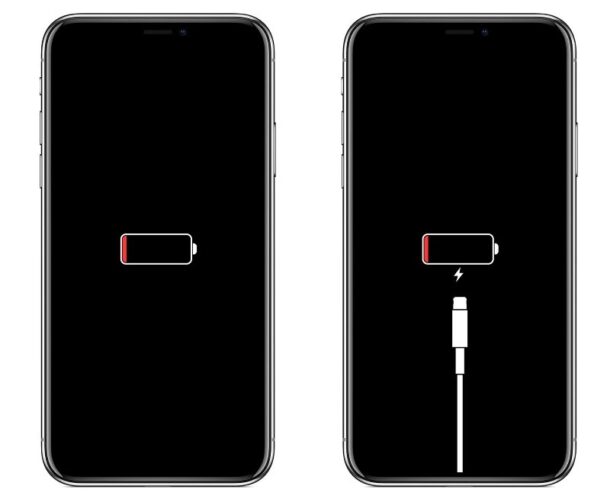
Máy bị đơ làm cho iphone tắt nguồn
Đôi khi chúng ta dùng quá tải, iphone của bạn cũng sẽ đột ngột tắt nguồn, ngoài ra máy còn bị đơ, không thể khởi động máy theo cách thông thường. Khi đó, chúng ta cần sử dụng thủ thuật hard reset để khởi động lại thiết bị.

Sự cố của hệ điều hành thiết bị
Nếu iPhone của bạn bị sập nguồn đột ngột, không thể bật lên bình thường, không thể sử dụng thủ thuật hard reset để khởi động máy, chứng tỏ iPhone của bạn đã bị lỗi hệ điều hành, khi đó bạn cần phải cài đặt lại toàn bộ iphone và sau đó khởi động lại như bình thường.

Cách sửa lỗi iphone không lên nguồn
Sạc pin cho thiết bị của bạn
Nếu máy tắt do thiếu pin bạn hãy cắm sạc pin vào nguồn điện khoảng 5 phút 10 phút máy sẽ tự khởi động lại máy sẽ hoạt động bình thường.

Hard reset lại máy khi iphone không mở được nguồn
Trường hợp máy vừa bị tắt nguồn, lại còn vừa bị treo, không thể làm bất kì điều gì với nút, bạn hãy xử lí trường hợp như sau.
Bước 1: Hãy cắm sạc pin iphone khoảng 10 phút để đảm bảo pin iphone đã có điện vào.
Bước 2: Bạn nhấn giữ đồng thời phím Nguồn nút Home để khởi động máy, 10 đến 20 giây sau khi nhấn giữ, máy sẽ khởi động lại bình thường.
Một số lưu ý: Tuy nhiên, với iphone 7 trở lên thì tổ hợp phím sẽ có chút thay đổi
Đối với iPhone 7, iPhone 7 Plus thì bạn ấn giữ nút nguồn và nút giảm âm lượng nhé.
Dối với iPphone 8, iPhone X thì bạn ấn giữ nút nguồn và nút tăng, giảm âm lượng nhé.
Kết nối với iTunes và khởi động lại thiết bị
Nếu bạn thực hiện khôi phục cài đặt gốc mà thiết bị vẫn không bật, hãy thử kết nối điện thoại của bạn với máy tính.
Sau đó khởi động iTunes, nhấn và giữ nút nguồn và nút home thêm 1020 giây để thiết bị khởi động lại.
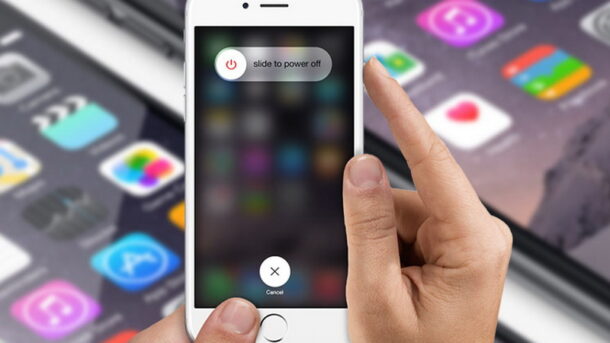
Phục hồi iOS với iTunes
Dù đã thực hiện hết tất cả những bước trên nhưng màn hình bật lại xuất hiện thông báo lỗi là bức ảnh cáp USB và logo iTunes thay vì logo khởi động như bình thường.
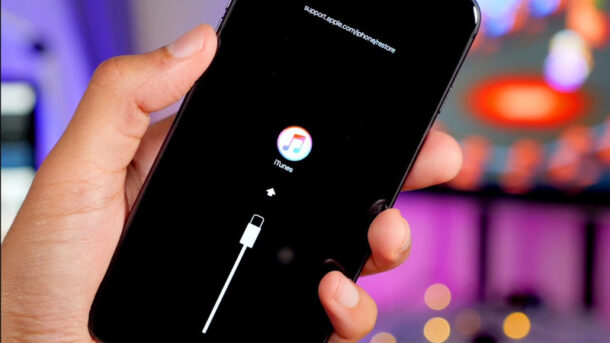
Màn hình “Connect to iTunes” chỉ hiển thị khi hệ điều hành iOS trên iphone gặp sự cố, vấn đề hoặc bị lỗi. Để thiết bị hoạt động bình thường trở lại, bạn cần phải khôi phục iOS, điều này đòi hỏi bạn phải dùng iTunes trên máy tính.
Bạn kết nối iphone vào máy tính cá nhân, bật iTunes sau đó click Restore iphone để khôi phục cài đặt iphone của mình nhé.

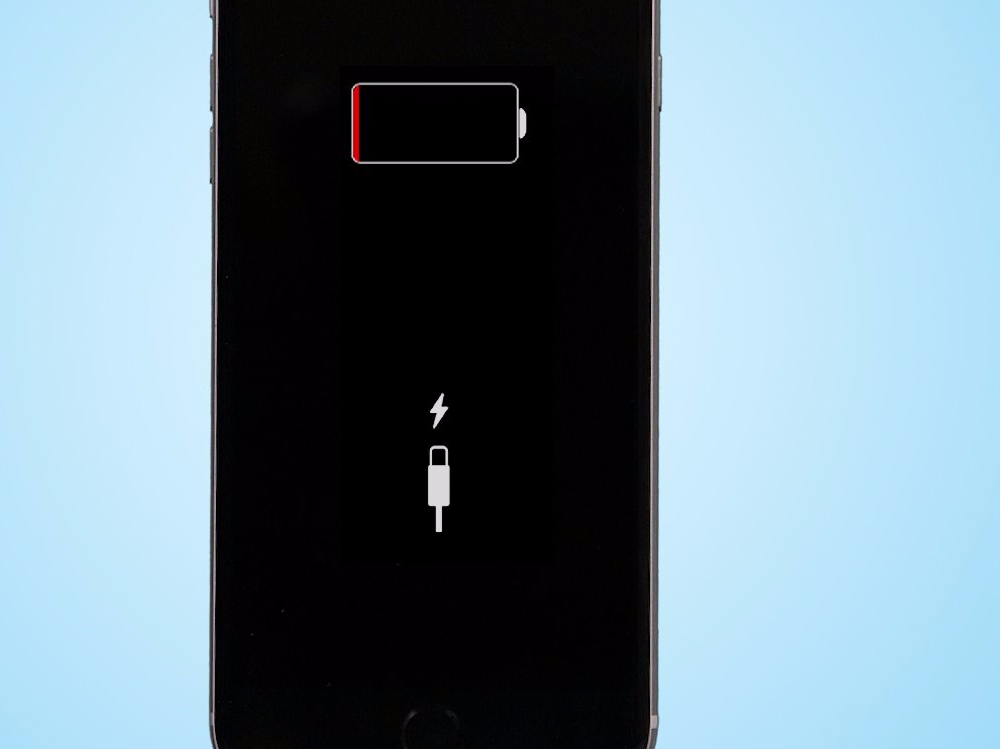











Trả lời